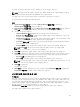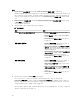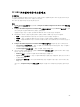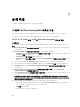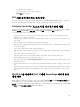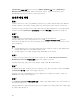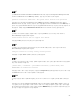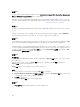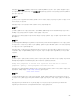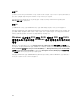Users Guide
FC HBA 프로필과 대상 시스템 비교
이 작업 정보
이 기능을 사용하면 FC HBA 프로필이 대상 시스템에 적용되는 방법에 대한 비교 보고서를 생성하고 대상 시
스템에서 일치하지 않는 내용을 모두 식별할 수 있습니다.
비교 보고서를 생성하려면 다음 단계를 따르십시오.
단계
1. System Viewer(시스템 뷰어) 유틸리티에서 Compare FC HBA Configuration Profile(FC HBA 구성 프로
필
비교)를 클릭합니다.
2. Compare FC HBA Configuration Profile(FC HBA 구성 프로필 비교) 화면에서 Browse(찾아보기)를 클릭
하고
컬렉션에 적용한 FC HBA 프로필 파일을 선택합니다.
진행률 표시줄은 대상 시스템이 검사되며 FC HBA 비교 보고서가 생성됨을 나타냅니다.
3. FC HBA 비교 보고서가 생성되면 화면에 비교 상태를 나타내기 위해 다음 색상이 표시됩니다.
• 흰색 — 적용된 FC HBA 프로필과 대상 시스템의 프로필이 일치함을 나타냅니다.
• 빨간색 — 대상 시스템에 FC HBA 프로필을 적용하는 동안에 불일치가 발생했음을 나타냅니다.
• 회색 — 적용한 FC HBA 프로필이 구성되어 있지 않거나 대상 시스템에서 특성이 누락되어 있음을 나
타냅니다.
4. Compare FC HBA Configuration Profile(FC HBA 구성 프로필 비교) 화면에 다음 필드가 표시됩니다.
• Target Adapter(대상 어댑터) — 대상 시스템에 있는 FC HBA 어댑터의 유형입니다. 대상 시스템에는
여러 개의 어댑터가 있을 수 있습니다.
• Location Applied(적용된 위치) — 대상 시스템에 적용된 위치입니다.
5. 비교 보고서에서 임의의 레코드를 선택하고 View Details(세부 정보 보기)를 클릭하여 포트 세부 사항을
봅니다. 다음 필드가 표시됩니다.
• Attribute(특성) — 선택한 프로필에 따라 FC HBA 특성을 나열합니다.
• System Value(시스템 값) — 대상 시스템 FC HBA 특성의 현재 값을 나열합니다. 값이 없는 경우 표시
된 값은 NA입니다.
• Profile Value(프로필 값) — 프로필의 FC HBA 특성 값을 나열합니다. 값이 없는 경우 표시되는 값은
NA입니다.
색상 코드는 Comparison Report(비교 보고서) 화면과 비슷합니다. 자세한 내용은 3단계를 참조하십시
오
.
83